Google Chrome es considerado el navegador web más rápido y el más utilizado en todo el mundo, superando a otros como Mozilla Firefox, Safari de Apple e Internet Explorer de Microsoft. Este buscador esconde una gran cantidad de ‘Easter egg’ (huevos de pascua) y páginas que de seguro no sabías que existían. En esta oportunidad vamos a enseñarte un truco de Chrome que te hará retroceder en el tiempo para que puedas navegar en Windows 98.
Si tienes menos de 20 años seguro que no conoces el clásico Windows 98, sin embargo, si eres una persona de 25 años a más es muy probable que sí lo conozcas. Windows 98 era un sistema operativo gráfico para computadora que se estrenó el 25 de junio de 1998 por la compañía estadounidense Microsoft.
MIRA: Cómo saber si Google Chrome tiene una actualización pendiente desde una PC
Aunque este no fue el primer sistema operativo, ya que existieron versiones anteriores como Windows 95, 2000, Microsoft Windows y el reconocido Windows XP, 98 fue uno de los más populares en su momento. Con el tiempo Microsoft fue desarrollándose y presentando nuevas versiones hasta llegar al actual y moderno Windows 10.
CÓMO UTILIZAR WINDOWS 98 EN GOOGLE CHROME
- Primero ingresa a Google Chrome.
- Luego, en la barra de búsqueda escribe Windows 98 online y presiona en la página 98.js. También puedes hacer clic aquí para ingresar directamente.
- Es importante aclarar que este truco puedes realizar tanto desde un ordenador o portátil como desde el equipo móvil (smartphone).
- Listo, eso sería todo. Ahora vas a poder disfrutar de los clásicos juegos y programas como: Solitario, Buscaminas, tuberías 3D, Paint e Internet Explorer.
- Incluso vas a poder navegar desde Internet Explorer con total normalidad e ingresar a páginas como Facebook, YouTube y muchas más.
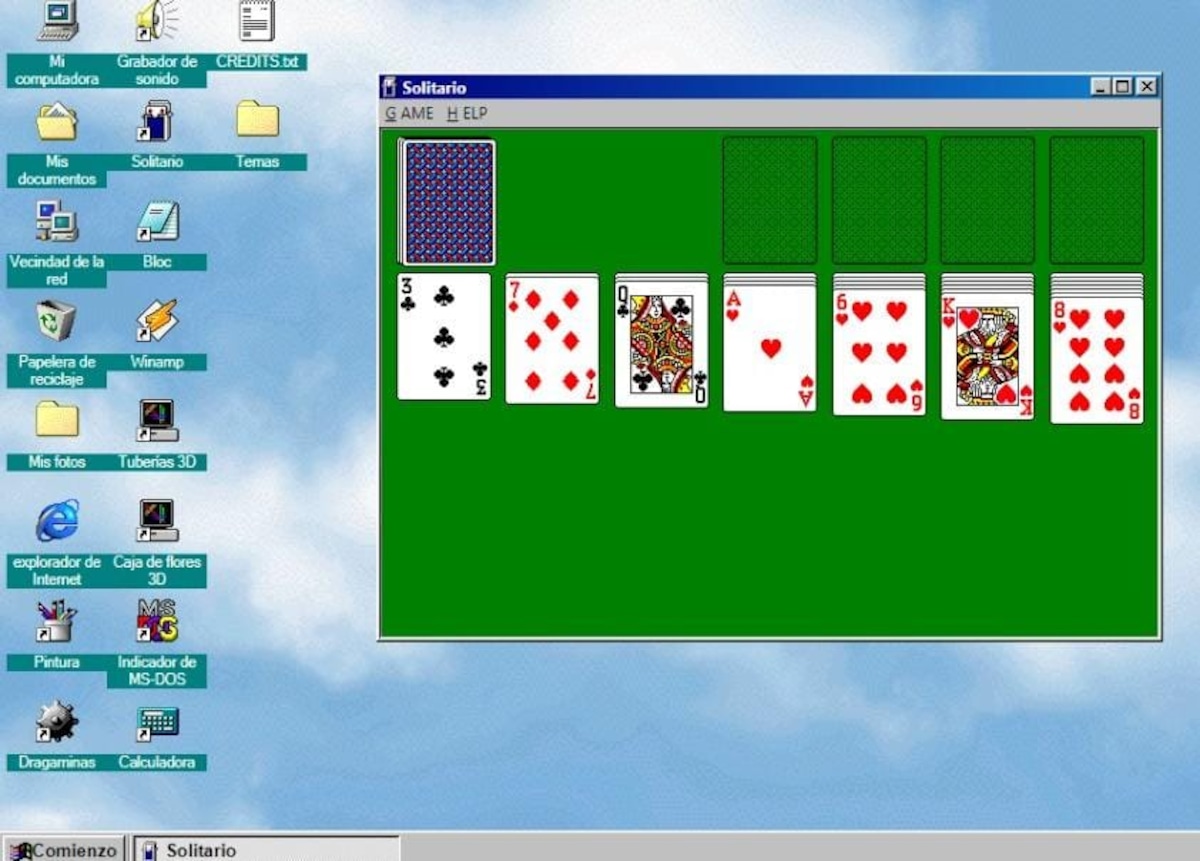
Así como hay páginas para Windows 98, también hay para otros extintos sistemas operativos como: Windows 1.0, 2.0, 3.0, Windows 95, Windows 2000, Windows XP, Windows Vista, Windows 7 y 8. Solo es cuestión de buscarlos por Internet para que vuelvas a revivir tiempos aquellos.
¿Tienes problemas con Google Chrome? Si el navegador falla, se bloquea o simplemente no abre una página web y te salen los siguientes mensajes: “Error de proxy en Google Chrome” o “Esta página web no está disponible”, haz clic aquí para conocer las soluciones y recomendaciones que ayuden a resolver este inconveniente.

